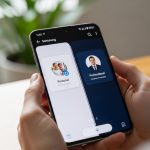Olvidar una contraseña es algo común en el día a día digital. Afortunadamente, si tienes un dispositivo Samsung, es muy probable que Samsung Pass haya estado guardando de forma segura tus credenciales de acceso a sitios web y aplicaciones. Acceder a esta información es sencillo, pero requiere seguir unos pasos específicos para verificar tu identidad.
Samsung Pass funciona como un gestor de contraseñas integrado en el ecosistema Galaxy, utilizando tus datos biométricos, como la huella dactilar o el reconocimiento facial, para proteger tus cuentas. Esto no solo agiliza el inicio de sesión, sino que también añade una capa de seguridad robusta. A continuación, se detallan los métodos para consultar esas credenciales almacenadas.
Acceso a Samsung Pass desde los Ajustes del sistema
El método más directo para encontrar tus contraseñas guardadas es a través del menú de configuración de tu dispositivo. Este camino te llevará directamente a la bóveda de seguridad de Samsung Pass.
Sigue estos pasos:
- Abre la aplicación Ajustes en tu móvil Samsung.
- Desplázate hacia abajo y selecciona la opción Seguridad y privacidad o Datos biométricos y seguridad, dependiendo de tu versión de One UI.
- Dentro de este menú, busca y pulsa sobre Samsung Pass.
- El sistema te pedirá que verifiques tu identidad. Utiliza tu huella dactilar, reconocimiento facial o el PIN que tengas configurado.
- Una vez autenticado, verás la interfaz de Samsung Pass. Pulsa en la sección Información de inicio de sesión o Apps/sitios web para ver una lista de todas las credenciales que has guardado.
Al seleccionar una de las entradas de la lista, podrás ver el nombre de usuario y la contraseña asociada. Normalmente, la contraseña estará oculta por asteriscos y deberás pulsar un icono en forma de ojo para revelarla.
¿No lo encuentras? Prueba a través de Samsung Wallet
Con las actualizaciones más recientes del software de Samsung, muchas de las funciones de Pass se han integrado en Samsung Wallet, la cartera digital de la marca. Si no encuentras Samsung Pass en el menú de seguridad, lo más probable es que esté aquí.
- Abre la aplicación Samsung Wallet en tu dispositivo.
- Toca el icono de Menú, generalmente ubicado en la esquina inferior derecha.
- Dentro del menú, busca y selecciona la opción Samsung Pass.
- Al igual que en el método anterior, deberás verificar tu identidad con tus datos biométricos o tu PIN.
- Desde aquí, podrás acceder a la misma sección de Información de inicio de sesión para consultar tus contraseñas.
Este método es cada vez más común en los dispositivos Galaxy actualizados, unificando pagos, claves y contraseñas en una sola aplicación para mayor comodidad.
Cómo visualizar, editar o eliminar tus credenciales
Una vez que has accedido al listado de tus cuentas guardadas, gestionar tus contraseñas es muy intuitivo. No solo puedes verlas, sino también mantenerlas actualizadas o eliminar las que ya no necesites.
- Para ver una contraseña: Pulsa sobre la cuenta que deseas consultar. Junto al campo de la contraseña, verás un icono de un ojo. Tócalo para que la clave se muestre en texto plano.
- Para editar una credencial: Dentro de la vista de detalle de una cuenta, busca la opción Editar. Esto te permitirá modificar el nombre de usuario, la contraseña o cualquier nota asociada.
- Para eliminar una entrada: Si ya no utilizas una cuenta o no quieres que esté guardada, selecciona la opción Eliminar. El sistema te pedirá confirmación antes de borrarla permanentemente.
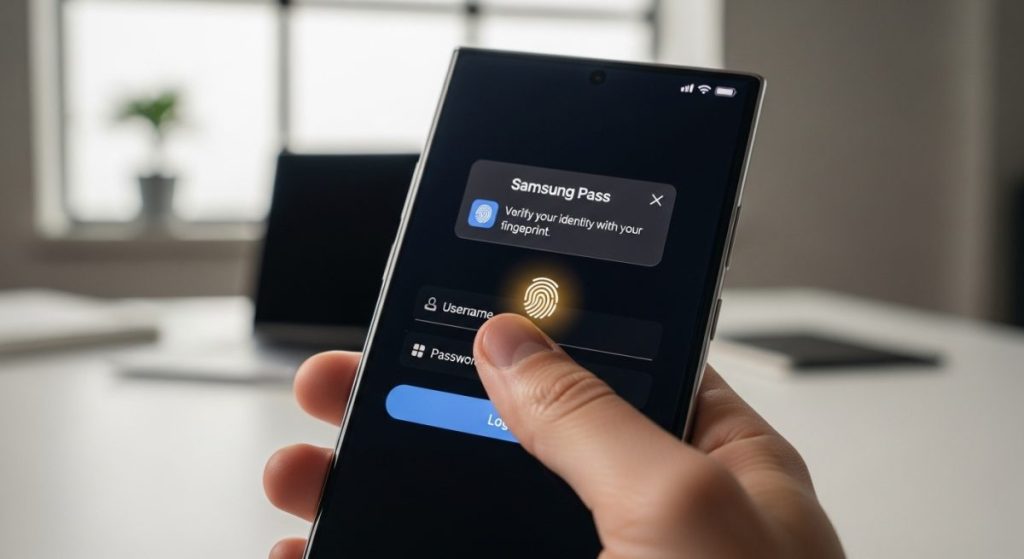
Mantener esta lista limpia y actualizada es una buena práctica de seguridad digital. Aprovecha para revisar periódicamente las contraseñas guardadas y eliminar el acceso a servicios que ya no utilizas.
¿Y si la contraseña no está en Samsung Pass?
Es posible que, en algunas ocasiones, hayas guardado una contraseña en tu cuenta de Google en lugar de en Samsung Pass, especialmente al usar Google Chrome. Si no encuentras lo que buscas, el gestor de contraseñas de Google es el siguiente lugar donde mirar.
Para acceder a él:
- Ve a Ajustes > Google > Gestionar tu cuenta de Google.
- Navega hasta la pestaña de Seguridad.
- Desplázate hasta la sección «Iniciar sesión en otros sitios» y pulsa en Gestor de contraseñas.
- Aquí verás una lista de todas las credenciales guardadas en tu cuenta de Google, que podrás consultar tras verificar tu identidad.
Tener ambas opciones, Samsung Pass: tu llave maestra digital para un acceso seguro y el gestor de Google, te ofrece una cobertura completa para la mayoría de tus inicios de sesión.
Exportar tus contraseñas desde Samsung Pass
Si estás pensando en cambiar de dispositivo, puede que te interese llevarte tus contraseñas. Samsung Pass permite exportar tus credenciales, aunque con una limitación importante.
Dentro de los ajustes de Samsung Pass, encontrarás una opción para Importar/Exportar datos. Al exportar, se creará un archivo cifrado con la extensión .spass. Este archivo está diseñado para ser importado únicamente en la aplicación Samsung Pass de otro dispositivo Galaxy.
Es crucial entender que este formato no es compatible con otros gestores de contraseñas como Bitwarden, LastPass o el propio de Google. Por lo tanto, si te cambias a un móvil de otra marca, no podrás importar este archivo directamente y es probable que tengas que transferir las contraseñas más importantes de forma manual.